AutoCAD.docx
《AutoCAD.docx》由会员分享,可在线阅读,更多相关《AutoCAD.docx(21页珍藏版)》请在冰豆网上搜索。
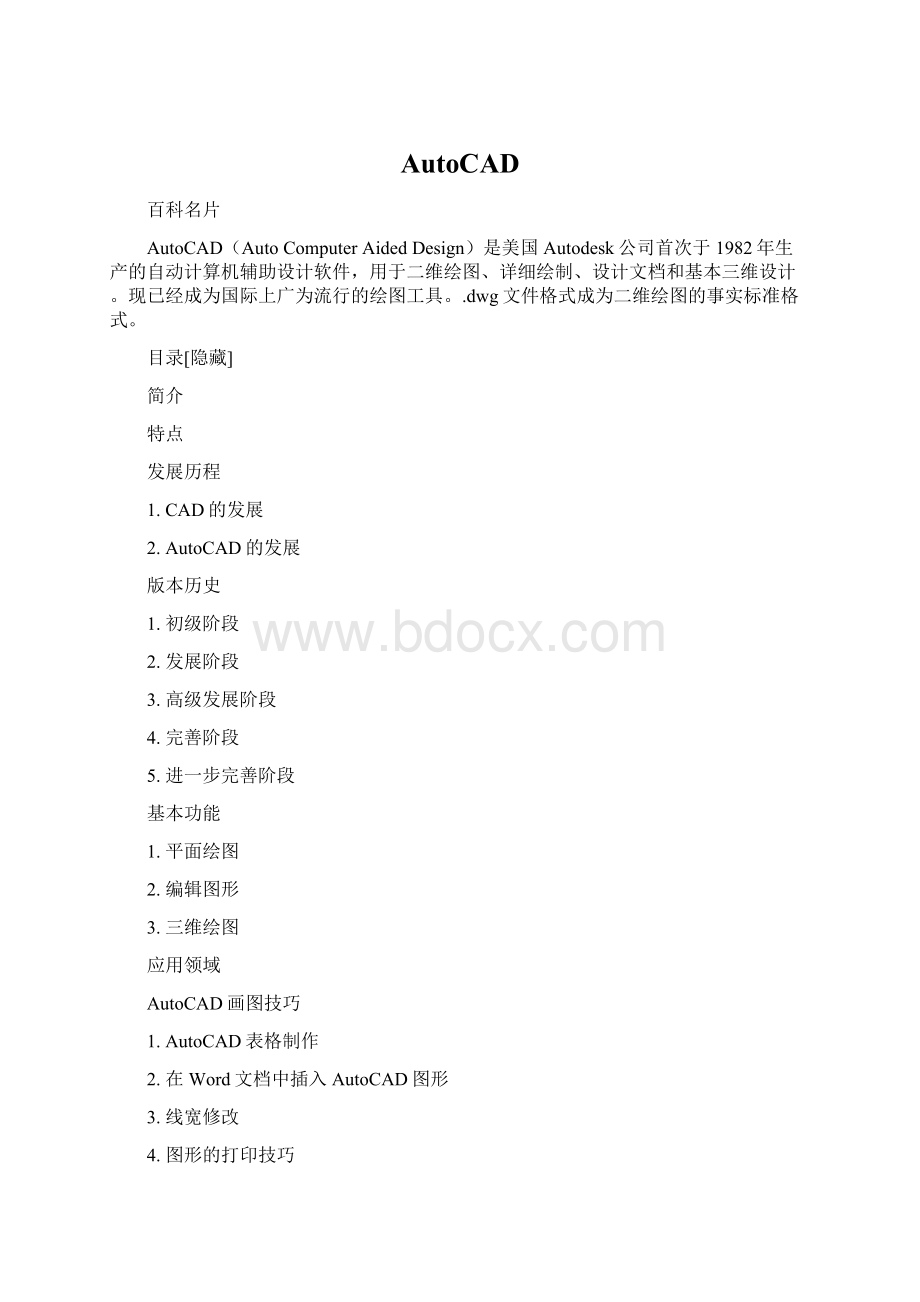
AutoCAD
百科名片
AutoCAD(AutoComputerAidedDesign)是美国Autodesk公司首次于1982年生产的自动计算机辅助设计软件,用于二维绘图、详细绘制、设计文档和基本三维设计。
现已经成为国际上广为流行的绘图工具。
.dwg文件格式成为二维绘图的事实标准格式。
目录[隐藏]
简介
特点
发展历程
1.CAD的发展
2.AutoCAD的发展
版本历史
1.初级阶段
2.发展阶段
3.高级发展阶段
4.完善阶段
5.进一步完善阶段
基本功能
1.平面绘图
2.编辑图形
3.三维绘图
应用领域
AutoCAD画图技巧
1.AutoCAD表格制作
2.在Word文档中插入AutoCAD图形
3.线宽修改
4.图形的打印技巧
5.选择技巧
6.质量属性查询
7.面向对象
8.AutoCAD快捷键大全
9.输入特殊字符
1.AutoCAD表格制作
2.在Word文档中插入AutoCAD图形
3.线宽修改
4.图形的打印技巧
5.选择技巧
6.质量属性查询
7.面向对象
8.AutoCAD快捷键大全
9.输入特殊字符
简介
AutoCAD是由美国Autodesk欧特克公司于二十世纪八十年代初为微机上应用CAD技术而开发的绘图程序软件包,经过不断的完善,现已经成为国际上广为流行的绘图工具。
AutoCAD具有良好的用户界面,通过交互菜单或命令行方式便可以进行各种操作。
它的多文档设计环境,让非计算机专业人员也能很快地学会使用。
在不断实践的过程中更好地掌握它的各种应用和开发技巧,从而不断提高工作效率。
AutoCAD具有广泛的适应性,它可以在各种操作系统支持的微型计算机和工作站上运行,并支持分辨率由320×200到2048×1024的各种图形显示设备40多种,以及数字仪和鼠标器30多种,绘图仪和打印机数十种,这就为AutoCAD的普及创造了条件。
现在最新的版本为:
AutoCAD2011
特点
AutoCAD软件具有如下特点:
(1)具有完善的图形绘制功能。
(2)有强大的图形编辑功能。
(3)可以采用多种方式进行二次开发或用户定制。
(4)可以进行多种图形格式的转换,具有较强的数据交换能力。
(5)支持多种硬件设备。
(6)支持多种操作平台
(7)具有通用性、易用性,适用于各类用户此外,从AutoCAD2000开始,该系统又增添了许多强大的功能,如AutoCAD设计中心(ADC)、多文档设计环境(MDE)、Internet驱动、新的对象捕捉功能、增强的标注功能以及局部打开和局部加载的功能,从而使AutoCAD系统更加完善...
发展历程
CAD的发展
CAD(ComputerAidedDrafting)诞生于60年代,是美国麻省理工大学提出了交互式图形学的研究计划,由于当时硬件设施的昂贵,只有美国通用汽车公司和美国波音航空公司使用自行开发的交互式绘图系统。
70年代,小型计算机费用下降,美国工业界才开始广泛使用交互式绘图系统。
80年代,由于PC机的应用,CAD得以迅速发展,出现了专门从事CAD系统开发的公司。
当时VersaCAD是专业的CAD制作公司,所开发的CAD软件功能强大,但由于其价格昂贵,故不能普遍应用。
而当时的Autodesk公司是一个仅有员工数人的小公司,其开发的CAD系统虽然功能有限,但因其可免费拷贝,故在社会得以广泛应用。
同时,由于该系统的开放性。
因此,该CAD软件升级迅速。
AutoCAD的发展
1.AutoCADV(ersion)1.0:
1982.11正式出版,容量为一张360Kb的软盘,无菜单,命令需要背,其执行方式类似DOS命令。
2.AutoCADV1.2:
1983.4出版,具备尺寸标注功能。
3.AutoCADV1.3:
1983.8,具备文字对齐及颜色定义功能,图形输出功能。
4.AutoCADV1.4:
1983.10,图形编辑功能加强。
5.AutoCADV2.0:
1984.10,图形绘制及编辑功能增加,如:
MSLIDEVSLIDEDXFINDXFOUTVIEWSCRIPT等等.至此,在美国许多工厂和学校都有AutoCAD拷贝。
6.AutoCADV2.17-V2.18:
1985年出版,出现了ScreenMenu,命令不需要背,Autolisp初具雏形,二张360K软盘。
7.AutoCADV2.5:
1986.7,Autolisp有了系统化语法,使用者可改进和推广,出现了第三开发商的新兴行业,五张360K软盘。
8.AutoCADV2.6:
1986.11,新增3D功能,AutoCAD已成为美国高校的inquiredcourse。
9.AutoCADR2.0:
1984.11,尽管功能有所增强,但仅仅是一个用于二维绘图的软件。
10.AutoCADR3..0:
1987.6,增加了三维绘图功能,并第一次增加了AutoLisp汇编语言,提供了二次开发平台,用户可根据需要进行二次开发,扩充CAD的功能。
11.AutoCADR(Release)9.0:
1988.2,出现了状态行下拉式菜单.至此,AutoCAD开始在国外加密销售。
12.AutoCADR10.0:
1988.10,进一步完善R9.0,Autodesk公司已成为千人企业。
13.AutoCADR11.0:
1990.8,增加了AME(AdvancedModelingExtension),但与AutoCAD分开销售。
14.AutoCADR12.0:
1992.8,采用DOS与WINDOWS两种操作环境,出现了工具条。
15.AutoCADR13.0:
1994.11,AME纳入AutoCAD之中。
16.AutoCADR14.0:
1997.4,适应Pentium机型及Windows95/NT操作环境,实现与Internet网络连接,操作更方便,运行更快捷,无所不到的工具条,实现中文操作。
16.AutoCAD2000(AutoCADR15.0):
1999,提供了更开放的二次开发环境,出现了Vlisp独立编程环境.同时,3D绘图及编辑更方便。
17.AutoCAD2005:
2005.1提供了更为有效的方式来创建和管理包含在最终文档当中的项目信息。
其优势在于-显著地节省时间、得到更为协调一致的文档并降低了风险。
18.AUTOCAD2006:
2006.3.19,推出最新功能:
创建图形;动态图块的操作;选择多种图形的可见性;使用多个不同的插入点;贴齐到图中的图形;编辑图块几何图形;数据输入和对象选择.
19.AUTOCAD2007:
2006,3,23,拥有强大直观的界面,可以轻松而快速的进行外观图形的创作和修改,07版致力于提高3D设计效率.
20.AutoCAD2008:
2007,12,3,提供了创建、展示、记录和共享构想所需的所有功能。
将惯用的AutoCAD命令和熟悉的用户界面与更新的设计环境结合起来,使您能够以前所未有的方式实现并探索构想。
21.AutoCAD20092008.5软件整合了制图和可视化,加快了任务的执行,能够满足了个人用户的需求和偏好,能够更快地执行常见的CAD任务,更容易找到那些不常见的命令。
版本历史
AutoCAD的发展可分为初级阶段、发展阶段、高级发展阶段、完善阶段和进一步完善阶段五个阶段。
初级阶段
AutoCAD1.0——1982年11月
AutoCAD1.2——1983年4月
AutoCAD1.3——1983年8月
AutoCAD1.4——1983年10月
AutoCAD2.0——1984年10月
发展阶段
AutoCAD2.17——1985年5月
AutoCAD2.18——1985年5月
AutoCAD2.5——1986年6月
AutoCAD9.0——1987年9月
AutoCAD9.03——
高级发展阶段
AutoCAD10.0——1988年8月
开始出现图形界面的对话框,CAD的功能已经比较齐全。
AutoCAD11.0——1990年
AutoCAD12.0——1992年
Dos版的最高顶峰,具有成熟完备的功能,提供完善的AutoLisp语言进行二次开发,许多机械建筑和电路设计的专业CAD就是在这一版本上开发的。
这一版本具有许多即使现在的版本也不具备的特性,例如实体爆炸后得到的是3Dface,而不是像现在版本这样变成面实体——还是实体,不像3Dface那样可以对顶点进行单独拉伸。
完善阶段
AutoCADR13——1996年6月
AutoCADR14——1998年1月
AutoCAD2000——1999年1月
进一步完善阶段
AutoCAD2002(R15.6)——2001年6月
AutoCAD2004(R16.0)——2003年3月
AutoCAD2005(R16.1)——2004年3月
AutoCAD2006(R16.2)——2005年3月
AutoCAD2007(R17.0)——2006年3月
AutoCAD2008(R17.1)——2007年3月
AutoCAD2009(R17.2)——2008年3月份
AutoCAD2010(R18.0)——2009年3月份
AutoCAD2010LT——2009年4月
AutoCAD2011——2010年3月
基本功能
平面绘图
能以多种方式创建直线、圆、椭圆、多边形、样条曲线等基本图形对象。
·绘图辅助工具。
AutoCAD提供了正交、对象捕捉、极轴追踪、捕捉追踪等绘图辅助工具。
正交功能使用户可以很方便地绘制水平、竖直直线,对象捕捉可帮助拾取几何对象上的特殊点,而追踪功能使画斜线及沿不同方向定位点变得更加容易。
编辑图形
AutoCAD具有强大的编辑功能,可以移动、复制、旋转、阵列、拉伸、延长、修剪、缩放对象等。
·标注尺寸。
可以创建多种类型尺寸,标注外观可以自行设定。
·书写文字。
能轻易在图形的任何位置、沿任何方向书写文字,可设定文字字体、倾斜角度及宽度缩放比例等属性。
·图层管理功能。
图形对象都位于某一图层上,可设定图层颜色、线型、线宽等特性。
三维绘图
可创建3D实体及表面模型,能对实体本身进行编辑。
·网络功能。
可将图形在网络上发布,或是通过网络访问AutoCAD资源。
·数据交换。
AutoCAD提供了多种图形图像数据交换格式及相应命令。
二次开发。
AutoCAD允许用户定制菜单和工具栏,并能利用内嵌语言Autolisp、VisualLisp、VBA、ADS、ARX等进行二次开发
应用领域
工程制图:
建筑工程、装饰设计、环境艺术设计、水电工程、土木施工等等。
工业制图:
精密零件、模具、设备等。
服装加工:
服装制版。
电子工业:
印刷电路板设计。
广泛应用于土木建筑、装饰装潢、城市规划、园林设计、电子电路、机械设计、服装鞋帽、航空航天、轻工化工等诸多领域。
分类,
在不同的行业中。
Autodesk开发了行业专用的版本和插件,
在机械设计与制造行业中发行了AutoCADMechanical版本。
在电子电路设计行业中发行了AutoCADElectrical版本。
在勘测、土方工程与道路设计发行了AutodeskCivil3D版本。
而学校里教学、培训中所用的一般都是AutoCADSimplified版本。
一般没有特殊要求的服装、机械、电子、建筑行业的公司都是用的AutoCADSimplified版本。
所以AutoCADSimplified基本上算是通用版本。
AutoCAD画图技巧
AutoCAD表格制作
AutoCAD尽管有强大的图形功能,但表格处理功能相对较弱,而在实际工作中,往往需要在AutoCAD中制作各种表格,如工程数量表等,如何高效制作表格,是一个很实用的问题。
在AutoCAD环境下用手工画线方法绘制表格,然后,再在表格中填写文字,不但效率低下,而且,很难精确控制文字的书写位置,文字排版也很成问题。
尽管AutoCAD支持对象链接与嵌入,可以插入Word或Excel表格,但是一方面修改起来不是很方便,一点小小的修改就得进入Word或Excel,修改完成后,又得退回到AutoCAD,另一方面,一些特殊符号如一级钢筋符号以及二级钢筋符号等,在Word或Excel中很难输入,那么有没有两全其美的方法呢,经过探索,可以这样较好解决:
先在Excel中制完表格,复制到剪贴板,然后再在AutoCAD环境下选择edit菜单中的Pastespecial,选择作为AutoCADEntities,确定以后,表格即转化成AutoCAD实体,用explode打开,即可以编辑其中的线条及方字,非常方便。
在Word文档中插入AutoCAD图形
Word文档制作中,往往需要各种插图,Word绘图功能有限,特别是复杂的图形,该缺点更加明显,AutoCAD是专业绘图软件,功能强大,很适合绘制比较复杂的图形,用AutoCAD绘制好图形,然后插入Word制作复合文档是解决问题的好办法,可以用AutoCAD提供的EXPORT功能先将AutocAD图形以BMP或WMF等格式输出,然后插入Word文档,也可以先将AutoCAD图形拷贝到剪贴板,再在Word文档中粘贴。
须注意的是,由于AutoCAD默认背景颜色为黑色,而Word背景颜色为白色,首先应将AutoCAD图形背景颜色改成白色。
另外,AutoCAD图形插入Word文档后,往往空边过大,效果不理想。
利用Word图片工具栏上的裁剪功能进行修整,空边过大问题即可解决。
线宽修改
AutoCAD提供了一个多义线线宽修改命令PEDIT,来进行多义线线宽的修改(若不是多义线,则该命令将先转化成多义线,再改变其线宽),但是PEDIT操作繁,每次只能选取1个实体操作,效率低下。
AutoCADR14附赠程序Bonus提供了mpedit命令,用于成批修改多义线线宽,非常方便高效。
在AutoCAD2000中,还可给实体指定线宽(LineWeight)属性修改线宽,只需选择要改变线宽的实体(实体集),改变线宽属性即可,线宽修改更加方便,须注意的是,LineWeight属性线宽在屏幕的显示与否决定于系统变量WDISPLAY,该变量为ON,则在屏幕上显示LineWeight属性线宽,该变量为OFF,则不显示。
多义线线宽同LineWeight都可控制实体线宽,两者之间的区别是,LineWeight线宽是绝对线宽,而多义线线宽是相对线宽,也就是说,无论图形以多大尺寸打印,LineWeight线宽都不变,而多义线线宽则随打印尺寸比例大小变化而变化,命令scale对LineWeight线宽没什么影响,无论实体被缩放多少倍,LineWeight线宽都不变,而多义线线宽则随缩放比例改变而改变。
图形的打印技巧
由于没有安装打印机或想用别人高档打印机输入AutoCAD图形,需要到别的计算机去打印AutoCAD图形,但是别的计算机也可能没安装AutoCAD,或者因为各种原因(如AutoCAD图形在别的计算机上字体显示不正常,通过网络打印,网络打印不正常等),不能利用别的计算机进行正常打印,这时,可以先在自己计算机上将AutoCAD图形打印到文件,形成打印机文件,然后,再在别的计算机上用DOS的拷贝命令将打印机文件输出到打印机,方法为:
copy<打印机文件>prn/b,须注意的是,为了能使用该功能,需先在系统中添加别的计算机上特定型号打印机,并将它设为默认打印机,另外,COPY后不要忘了在最后加/b,表明以二进制形式将打印机文件输出到打印机。
选择技巧
用户可以用鼠标一个一个地选择目标,选择的目标逐个地添加到选择集中,另外,AutoCAD还提供了Window(以键入“w”响应Selectobject:
或直接在屏幕上自右至左拉一个矩形框响应Selectobject:
提示),Crossing(以键入“C”响应Selectobject:
或直接在屏幕上自左至右拉一个矩形框响应Selectobject:
提示),Cpolygon(以键入“CP”响应Selectobject:
),Wpolygon(以键入“WP”响应Selectobject:
)等多种窗口方式选择目标,其中Window及Crossing用于矩形窗口,而Wpolygon及Cpolygon用于多边形窗口,在Window及Wpolygon方式下,只有当实体的所有部分都被包含在窗口时,实体才被选中,而在Crossing及Cpolygon方式下,只要实体的一部分包括在窗口内,实体就被选择像。
AutoCAD还提供了Fence方式(以键入“F”响应Selectobject:
)选择实体,画出一条不闭合的折线,所有和该折线相交的实体即被选择。
在选择目标时,有时会不小心选中不该选择的目标,这时用户可以键入R来响应“selectobjects:
”提示,然后把一些误选的目标从选择集中剔除,然后键入A,再向选择集中添加目标。
当所选择实体和别的实体紧挨在一起时可在按住CTRL键的同时,然后连续单击鼠标左键,这时紧挨在一起的实体依次高亮度显示,直到所选实体高亮度显示,再按下enter键(或单击鼠标右键),即选择了该实体。
还可以有条件选择实体,即用'filter响应selectobjects:
,在AutoCAD2000中,还提供了QuickSelect方式选择实体,功能和filter类似,但操作更简单,方便。
AutoCAD提供的选择集的构造方法功能很强,灵活恰当地使用可使制图的效率大大提高。
质量属性查询
AutoCAD提供点坐标(ID),距离(Distance),面积(area)的查询,给图形的分析带来了很大的方便,但是在实际工作中,有时还须查询实体质量属性特性,AutoCAD提供实体质量属性查询(MassProperties),可以方便查询实体的惯性矩、面积矩、实体的质心等,须注意的是,对于曲线、多义线构造的闭合区域,应先用region命令将闭合区域面域化,再执行质量属性查询,才可查询实体的惯性矩、面积矩、实体的质心等属性。
面向对象
土木工程、园林工程、环境艺术、数控加工、机械、建筑、测绘、电气自动化、材料成型、城乡规划、市政工程交通工程、给排水等专业。
AutoCAD左手键 左手键是使用AUTOCAD绘图最为有效,迅速的方法,依据自己爱好设置命令快捷键,使用左手输入命令,可节省大量绘图时间。
AutoCAD中4个空格键的小技巧
一下空格—–移动
二下空格—–旋转
三下空格—–缩放
四下空格—–镜相
AutoCAD快捷键大全
F1:
获取帮助
F2:
实现作图窗和文本窗口的切换
F3:
控制是否实现对象自动捕捉
F4:
数字化仪控制
F5:
等轴测平面切换
F6:
控制状态行上坐标的显示方式
F7:
栅格显示模式控制
F8:
正交模式控制
F9:
栅格捕捉模式控制
F10:
极轴模式控制
F11:
对象追踪式控制
Ctrl+B:
栅格捕捉模式控制(F9)
dra:
半径标注
ddi:
直径标注
dal:
对齐标注
dan:
角度标注
Ctrl+C:
将选择的对象复制到剪切板上
Ctrl+F:
控制是否实现对象自动捕捉(f3)
Ctrl+G:
栅格显示模式控制(F7)
Ctrl+J:
重复执行上一步命令
Ctrl+K:
超级链接
Ctrl+N:
新建图形文件
Ctrl+M:
打开选项对话框
AA:
测量区域和周长(area)
AL:
对齐(align)
AR:
阵列(array)
AP:
加载*lsp程系
AV:
打开视图对话框(dsviewer)
SE:
打开对相自动捕捉对话框
ST:
打开字体设置对话框(style)
SO:
绘制二围面(2dsolid)
SP:
拼音的校核(spell)
SC:
缩放比例(scale)
SN:
栅格捕捉模式设置(snap)
DT:
文本的设置(dtext)
DI:
测量两点间的距离
OI:
插入外部对相
Ctrl+1:
打开特性对话框
Ctrl+2:
打开图象资源管理器
Ctrl+6:
打开图象数据原子
Ctrl+O:
打开图象文件
Ctrl+P:
打开打印对说框
Ctrl+S:
保存文件
Ctrl+U:
极轴模式控制(F10)
Ctrl+v:
粘贴剪贴板上的内容
Ctrl+W:
对象追踪式控制(F11)
Ctrl+X:
剪切所选择的内容
Ctrl+Y:
重做
Ctrl+Z:
取消前一步的操作
A:
绘圆弧
B:
定义块
C:
画圆
D:
尺寸资源管理器
E:
删除
F:
倒圆角
G:
对相组合
H:
填充
I:
插入
S:
拉伸
T:
文本输入
W:
定义块并保存到硬盘中
L:
直线
M:
移动
X:
炸开
V:
设置当前坐标
U:
恢复上一次操做
O:
偏移
P:
移动
Z:
缩放
显示降级适配(开关)【O】
适应透视图格点【Shift】+【Ctrl】+【A】
排列【Alt】+【A】
角度捕捉(开关)【A】
动画模式(开关)【N】
改变到后视图【K】
背景锁定(开关)【Alt】+【Ctrl】+【B】
前一时间单位【.】
下一时间单位【,】
改变到上(Top)视图【T】
改变到底(Bottom)视图【B】
改变到相机(Camera)视图【C】
改变到前(Front)视图【F】
改变到等大的用户(User)视图【U】
改变到右(Right)视图【R】
改变到透视(Perspective)图【P】
循环改变选择方式【Ctrl】+【F】
默认灯光(开关)【Ctrl】+【L】
删除物体【DEL】
当前视图暂时失效【D】
是否显示几何体内框(开关)【Ctrl】+【E】
显示第一个工具条【Alt】+【1】
专家模式【Ctrl】+【0】
全屏(开关)【Ctrl】+【X】
暂存(Hold)场景【Alt】+【Ctrl】+【H】
取回(Fe